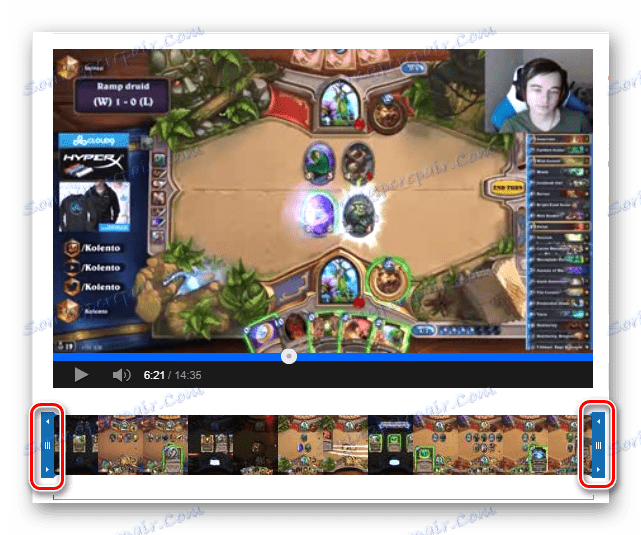Obrezovanje videoposnetkov v YouTubu
Objavili ste videoposnetek v YouTubu, vendar nenadoma ugotovili, da je preveč? Kaj, če moram izrezati nekaj videoposnetka? Če želite to narediti, vam ga ni treba izbrisati, urediti v ločenem programu in ga ponovno napolniti. Dovolj je, da uporabite vgrajeni urejevalnik, ki ponuja številne funkcije, ki pomagajo pri urejanju videoposnetka. Iz videoposnetka izrežite dodaten kos.
Izrežite videoposnetek prek urejevalnika YouTube
Uporaba vgrajenega urejevalnika je precej preprosta. Na področju urejanja videoposnetkov ne boste potrebovali dodatnega znanja. Vse kar potrebujete je:
- Pojdite na spletno mesto YouTube in pojdite na osebni račun. Nato kliknite ikono svojega profila in pojdite v kreativni studio.
- Zdaj pojdite na »Nadzorna plošča« , kjer boste našli seznam svojih videoposnetkov.
- Izberite tistega, ki ga želite urediti, in kliknite »Uredi«.
- Pred vami boste videli podatke o svojem videoposnetku. Če želite preklopiti na spremembe, morate izbrati zavihek »Izboljšaj videoposnetek «.
- Zdaj pred vami okno, kjer lahko s posnetkom izvedete različne manipulacije, morate s klikom na ustrezni gumb preklopiti tudi na način "Obrezovanje" .
- V urejevalniku, ki premika modre črte, izberete določen del videoposnetka, ki ga želite izbrisati.
![Označevalci videoposnetkov v YouTubu]()
To pomeni, če morate izbrisati začetek, premaknite levi drsnik na določeno točko v desno. Osenčeno območje bo izrezano.
- Če morate video posnetek obrezati nekje na sredini, morate klikniti na mesto, kjer je tam modri trak. Nato kliknite Split za ustvarjanje pike na tej točki.
- Zdaj lahko na sredini videoposnetka izrežete določeno točko.
- Ko končate urejanje, kliknite »Končano«, da bodo vse spremembe začele veljati.

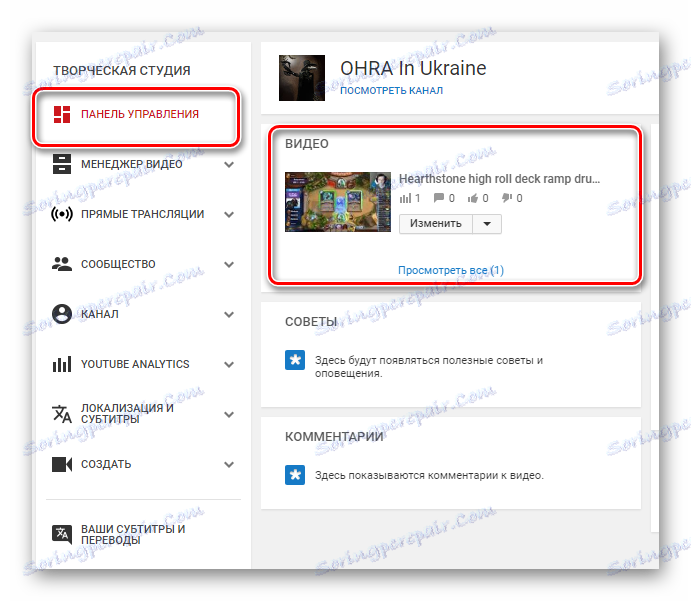
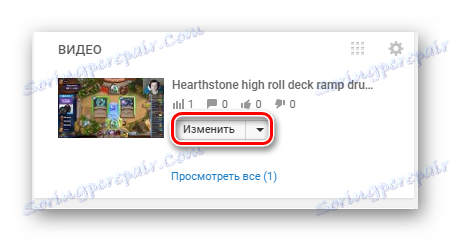
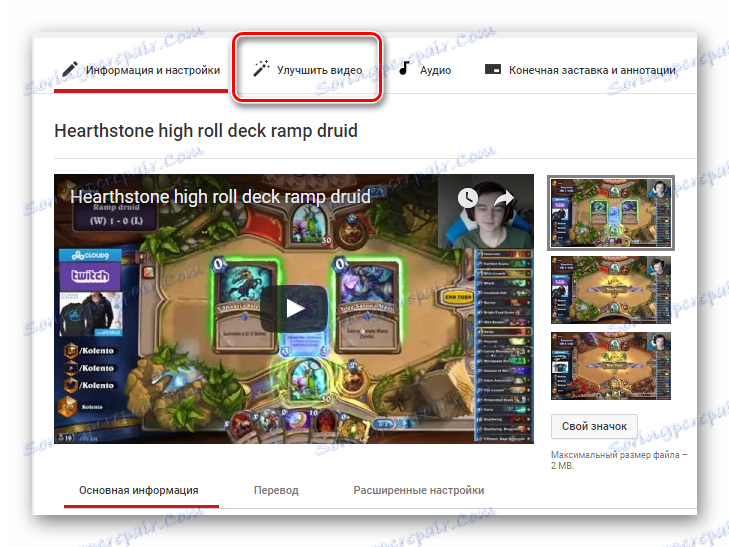
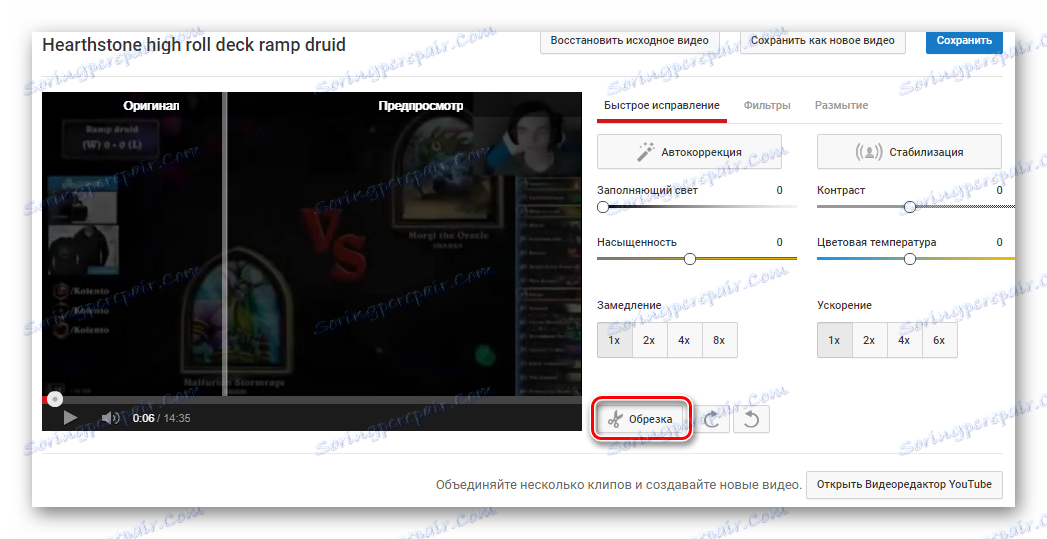
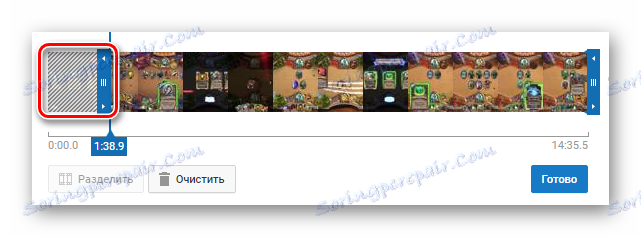
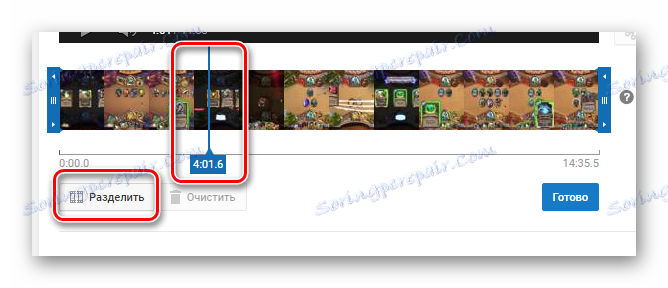
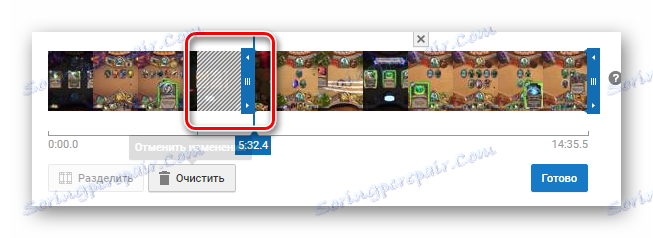
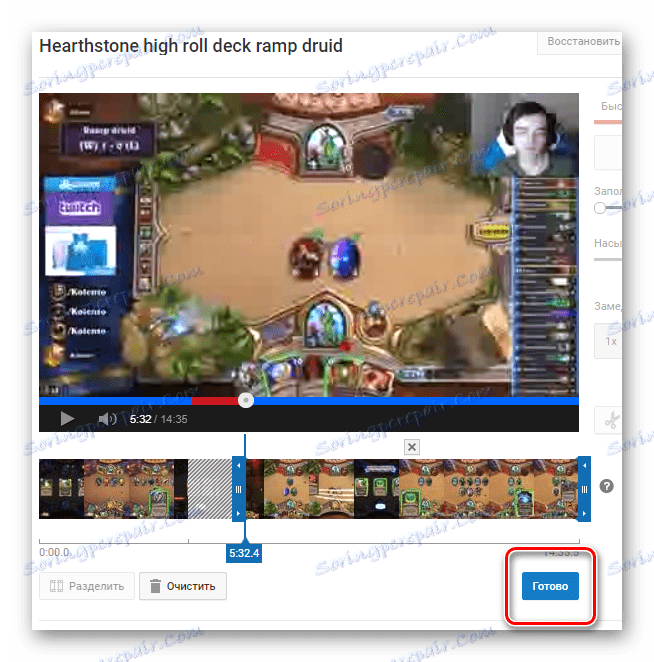
Zdaj lahko ta videoposnetek shranite kot novega ali pa samo posodobite staro različico. Prav tako se lahko vrnete na začetni položaj.
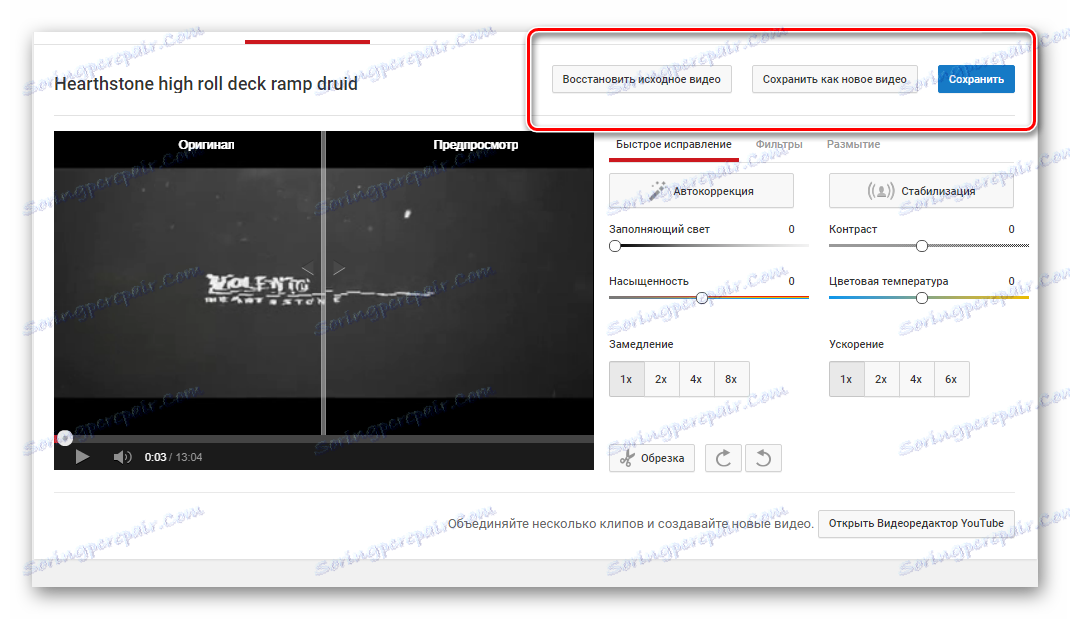
Upoštevajte, da lahko postopke razveljavite, medtem ko obrezujete video. Če želite to narediti, kliknite na "Počisti" . S tem se zaključi postopek obrezovanja videoposnetka.
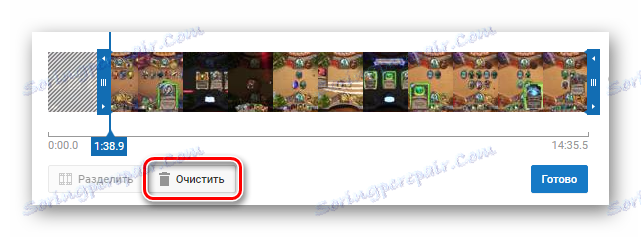
Zdaj morate počakati, dokler ni obdelan, uporabniki pa si lahko ogledajo svojo novo različico. Med obdelavo bo vidna le stara različica videoposnetka.